„Safari“ tapo geriausiu šaltiniu beveik viskam, ką darote, nesvarbu, ar tai darbas, ar asmeninis projektas. Galų gale galite turėti daugybę svetainių ir išteklių, tiek daug, kad jų visų sutvarkymas yra pats darbas. Štai kodėl Apple sukūrė 17 versijos Safari profilius, kuriuos galiu paleisti MacOS Monterey, Ventura ir būsimoje Sonoma.
Galite sukurti atskirus profilius, pvz., darbo ir asmeninius, arba profilius, pagrįstus pomėgiais, projektais ar užduotimis, pvz., sąskaitos, mokykla ar kuprinės. Kiekvienas profilis stebi savo slapukus, plėtinius, mėgstamiausius, istoriją ir skirtukų grupes. Naudodami skirtingus profilius galite prisijungti prie tos pačios svetainės, bet naudodami skirtingas paskyras. Profilius galima pridėti prie Focus filtro ir netgi sinchronizuoti tarp „Mac“, „iPhone“ ir „iPad“.
Štai kaip susikurti profilį „Safari“. Peržiūrėkite mūsų macOS Sonoma supergidas Norėdami gauti daugiau informacijos apie naujausią Apple Mac operacinę sistemą.
Kaip susikurti profilį „Safari“.
Žvilgsniu
- Laikas užbaigti: 5 minutės
- Reikalingos medžiagos: Safari 17, macOS Sonoma
„Safari“ nustatymai: profiliai
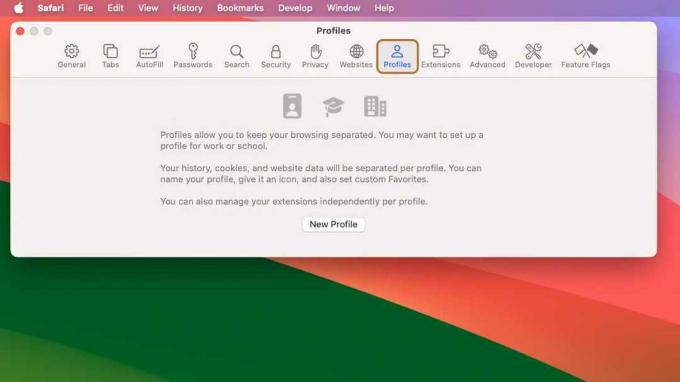
Liejykla
Paleiskite „Safari“, tada eikite į Safari > Nustatymai. Spustelėkite ant Profiliai piktogramą nustatymų lango viršuje.
Sukurkite naują profilį
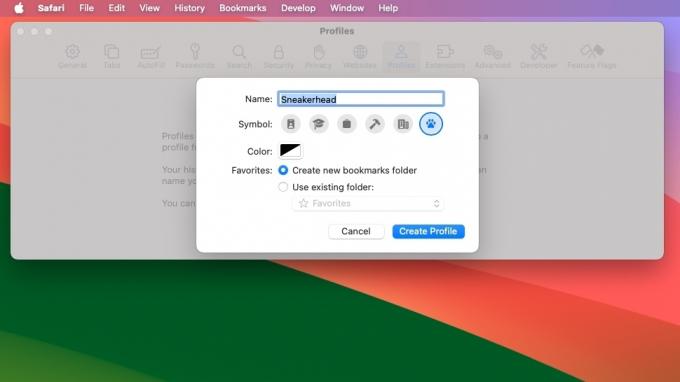
Liejykla
Spustelėkite Naujas profilis mygtuką, kad pradėtumėte naują profilį. Profiliui galite suteikti pavadinimo simbolį ir spalvą, kad galėtumėte lengvai jį atpažinti. Taip pat galite sukurti naują žymių aplanką specialiai šiam profiliui arba naudoti esamą žymių rinkinį.
Įveskite nustatymus ir spustelėkite Sukurti profilį.
Profilio langas ir profilių perjungimas
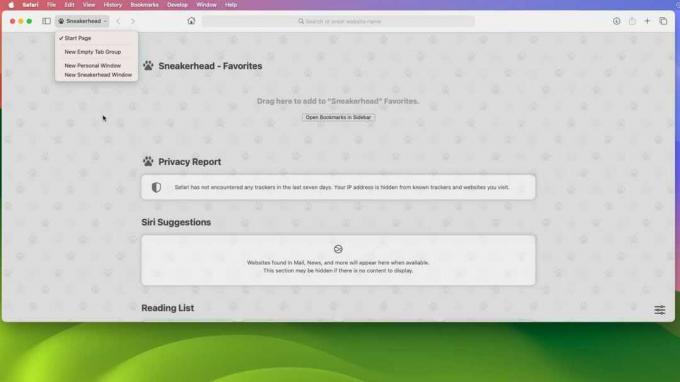
Liejykla
Kai atidarote naują profilio langą, pasirodo numatytasis pradžios puslapis. Viršuje esanti nauja parankinių skiltis leidžia vilkti tinklalapius, išsaugotus to konkretaus profilio žymių aplanke.
Likusioje pradžios puslapio dalyje rodomos numatytosios skiltys. Apatiniame dešiniajame kampe spustelėję pradžios puslapio nustatymo piktogramą galite koreguoti, kurias skiltis norite matyti.
Norėdami perjungti profilius, ieškokite Profiliai mygtuką Safari įrankių juostoje (tarp šoninės juostos / skirtukų grupių mygtuko ir mygtuko Atgal), kuriame bus rodomas šiuo metu naudojamo profilio pavadinimas. Spustelėkite jį ir pasirodys iššokantis meniu su profilių sąrašu, kurį galite pasirinkti meniu apačioje.
Profilio valdymas
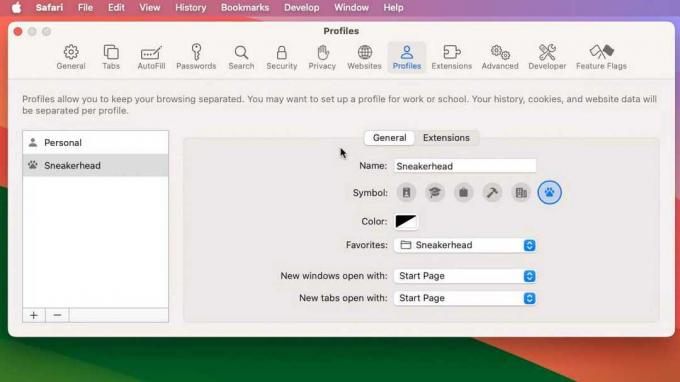
Liejykla
Norėdami tvarkyti savo profilius, eikite į Safari > Nustatymai > Profiliai. Kairėje lango pusėje rodomas profilių sąrašas, kuriame galite pasirinkti profilį, kad galėtumėte valdyti jo nustatymus. Norėdami pridėti kitą profilį, spustelėkite piktogramą +. Norėdami ištrinti profilį, pasirinkite jį ir spustelėkite piktogramą —.
Kiekviename profilyje yra du nustatymų rinkiniai:
- Generolas: leidžia pakeisti pavadinimą, simbolį, spalvą, parankinius ir naujų langų ar skirtukų atidarymo elgseną.
- Plėtiniai: nustatykite plėtinį, kurį norite naudoti.
